ウェブ上でAppleアカウントのログインエラーを修正する方法

ブラウザ上のAppleアカウントのウェブインターフェースでは、個人情報の確認、設定の変更、サブスクリプションの管理などを行うことができます。しかし、さまざまな理由でサインインできない場合があります。
iOS 26のリカバリアシスタントは、iPhoneを自己修復したり、コンピュータを使わずに別のデバイスを使ってワイヤレスで復元したりできる新しい組み込み機能です。これにより、ユーザーはiPhoneをデバイス上で直接復元する手間とプロセスを省くことができます。リカバリアシスタントを使ってiPhoneを復元する方法については、以下をご覧ください。
Recovery Assistant はどのようにして iPhone を復元しますか?
iOS 26 を実行している iPhone で、Apple ロゴで停止したり、起動エラーが発生したりするなどの起動の問題が発生した場合、Recovery Assistant が自動的に起動し、問題を見つけて修正します。
問題が解決しない場合は、回復アシスタントは iOS 26 以降を実行している別の iPhone または iPad を使用して復元することを提案します。
ステップ1:
リカバリモードに入ると、診断メッセージが表示されます。リカバリモード画面で、右上隅の3つのドットメニューをタップし、「別のデバイスで復元」を選択します。
ステップ2:
iOS 26以降を搭載した別のiPhoneまたはiPadの近くにiPhoneを置きます。サポートデバイスがWi-Fiに接続されていることを確認してください。
接続時に入力する 6 桁のコードが両方の画面に表示されます。
ステップ3:
対応デバイスに「近くのデバイスを復元」というメッセージが表示されます。「続行」をタップすると、デバイスが最新のファームウェアをダウンロードし、データをワイヤレスでiPhoneに転送します。
復元の進行状況を確認するため、デバイスを近づけておいてください。完了するとiPhoneが再起動し、必要に応じてiCloudバックアップから復元して再度設定できるようになります。
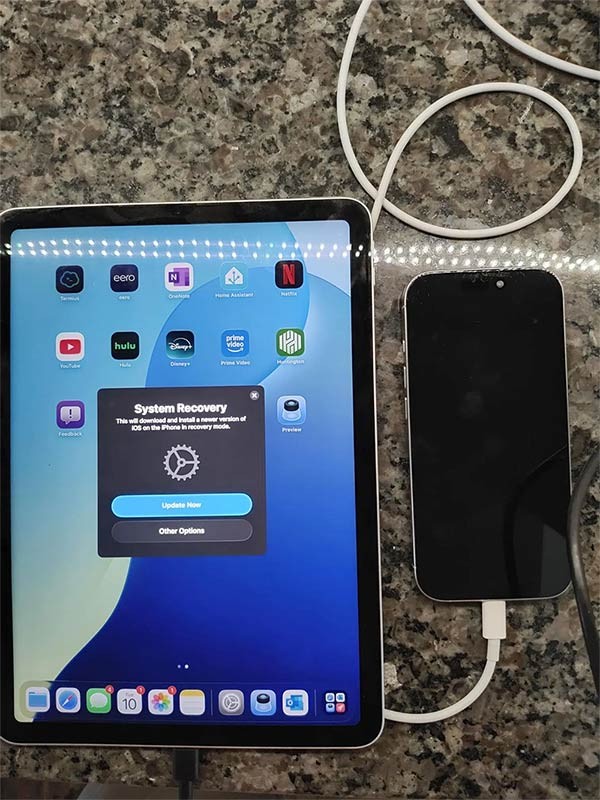
リカバリアシスタントでiPhoneを復元する方法
自動アクティベーション: デバイスの起動に失敗した場合、リカバリ モードに入り、診断メッセージが表示されます。
診断スキャン: システムは、障害のあるソフトウェア、失敗した更新、ブートループ、または誤った構成を検出します。
自己修復: 軽微な問題 (破損したブート ファイルなど) を自動的に修復します。
ワイヤレス復元オプション: 必要に応じて、別の iOS 26 以降のデバイスを使用して iPhone をワイヤレスで復元できます。
安全なペアリング: 暗号化された認証を使用して、AirDrop と同様に 2 つのデバイスがペアリングされます。
ファームウェアのダウンロード: サポートされているデバイスは、Apple のサーバーから最新の iOS バージョンをダウンロードし、それを無線で送信します。
インストールと再起動: iPhone はアップデートをインストールし、再起動し、iCloud を設定または復元します。
ブラウザ上のAppleアカウントのウェブインターフェースでは、個人情報の確認、設定の変更、サブスクリプションの管理などを行うことができます。しかし、さまざまな理由でサインインできない場合があります。
「探す」機能が不正確になったり、信頼できなくなったりした場合は、いくつかの調整を加えることで、最も必要なときに精度を高めることができます。
近距離無線通信は、デバイス同士が通常数センチメートル以内の近距離にあるときにデータを交換できる無線技術です。
Appleは、低電力モードと連動して動作する「アダプティブパワー」を導入しました。どちらもiPhoneのバッテリー寿命を延ばしますが、その仕組みは全く異なります。
他のソースからiPhoneにアプリケーションをインストールする場合は、そのアプリケーションが信頼できるものであることを手動で確認する必要があります。確認後、アプリケーションはiPhoneにインストールされ、使用できるようになります。
何らかのエラーによりアプリケーションが iPhone 画面に表示されない場合でも、ユーザーは iPhone 上でアプリケーションを簡単に削除できます。
Appleの写真アプリは写真の切り抜きなどの基本的な作業には便利ですが、高度な編集機能はそれほど多くありません。そこで、サードパーティ製の画像編集ソフトが役立ちます。
iOS 26 では、個人のアクセシビリティ設定を iPhone または iPad 間で共有できる新しい機能が導入されています。
ファミリー共有を使用すると、Apple のサブスクリプション、購入、iCloud ストレージ、位置情報を最大 6 人と共有できます。
iOS 14 では、ピクチャー イン ピクチャー (PiP) を使用して YouTube 動画をオフスクリーンで視聴できますが、YouTube はアプリ上でこの機能をロックしているため、PiP を直接使用することはできません。以下で詳しく説明するいくつかの小さな手順を追加する必要があります。
iOS 26 では、不在着信のリマインダーを設定するための非常にシンプルな機能が導入され、重要な電話の折り返しを忘れる可能性を最小限に抑えることができます。
ウィジェットはiPhoneをより便利にするはずですが、そのポテンシャルを十分に発揮していないものが多くあります。しかし、いくつかのアプリを使えば、ウィジェットを時間をかけるだけの価値があるものにすることができます。
iPhone のメール アカウントからサインアウトすると、アカウントが完全に終了し、別のメール サービスに切り替わります。
頻繁に誰かに連絡する必要がある場合は、いくつかの簡単な手順で iPhone でスピード通話を設定できます。
iOS 16 では、より多くのオプションを使用して iOS 16 ロック画面をカスタマイズするなど、ユーザーに多くのエクスペリエンスがもたらされます。
高価なSamsung Galaxyを、市場に出回っている他のスマートフォンと全く同じ見た目にする必要はありません。少し手を加えるだけで、より個性的でスタイリッシュ、そして個性的なスマートフォンに仕上げることができます。
iOS に飽きて、最終的に Samsung の携帯電話に切り替えましたが、その決定に後悔はありません。
ブラウザ上のAppleアカウントのウェブインターフェースでは、個人情報の確認、設定の変更、サブスクリプションの管理などを行うことができます。しかし、さまざまな理由でサインインできない場合があります。
iPhone で DNS を変更するか、Android で DNS を変更すると、安定した接続を維持し、ネットワーク接続速度を向上させ、ブロックされた Web サイトにアクセスできるようになります。
「探す」機能が不正確になったり、信頼できなくなったりした場合は、いくつかの調整を加えることで、最も必要なときに精度を高めることができます。
携帯電話の最も性能の低いカメラがクリエイティブな写真撮影の秘密兵器になるとは、多くの人は予想していなかったでしょう。
近距離無線通信は、デバイス同士が通常数センチメートル以内の近距離にあるときにデータを交換できる無線技術です。
Appleは、低電力モードと連動して動作する「アダプティブパワー」を導入しました。どちらもiPhoneのバッテリー寿命を延ばしますが、その仕組みは全く異なります。
自動クリックアプリケーションを使用すると、ゲームをプレイしたり、デバイスで利用可能なアプリケーションやタスクを使用したりするときに、多くの操作を行う必要がなくなります。
ニーズに応じて、既存の Android デバイスで Pixel 専用の機能セットを実行できるようになる可能性があります。
修正には必ずしもお気に入りの写真やアプリを削除する必要はありません。One UI には、スペースを簡単に回復できるオプションがいくつか含まれています。
スマートフォンの充電ポートは、バッテリーを長持ちさせるためだけのものだと、多くの人が考えています。しかし、この小さなポートは、想像以上にパワフルです。
決して効果のない一般的なヒントにうんざりしているなら、写真撮影の方法を静かに変革してきたヒントをいくつか紹介します。
新しいスマートフォンを探しているなら、まず最初に見るのは当然スペックシートでしょう。そこには、性能、バッテリー駆動時間、ディスプレイの品質などに関するヒントが満載です。
他のソースからiPhoneにアプリケーションをインストールする場合は、そのアプリケーションが信頼できるものであることを手動で確認する必要があります。確認後、アプリケーションはiPhoneにインストールされ、使用できるようになります。






















